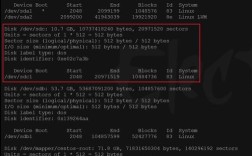CentOS 安装分区指南
一、前言
CentOS(Community Enterprise Operating System)是一个基于Red Hat Enterprise Linux (RHEL) 的开源操作系统,广泛用于服务器和个人电脑,本文将详细介绍如何在CentOS安装过程中进行硬盘分区,以确保系统运行稳定和高效。
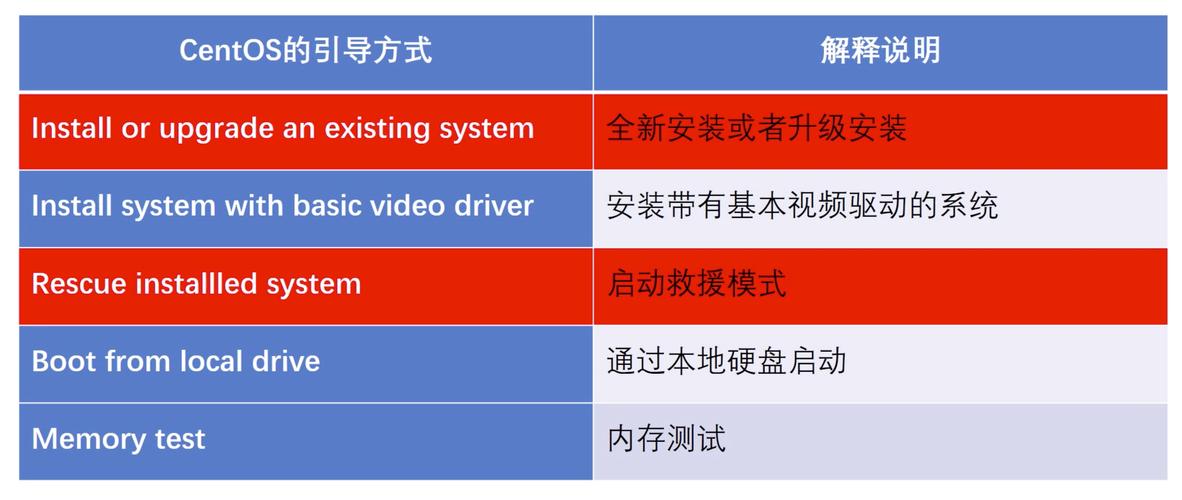
二、分区建议
在进行分区之前,我们需要了解每个分区的用途和建议:
1、/boot 分区
大小: 500 MB 1 GB
文件系统类型: ext4
用途: 存放内核和启动文件,单独的 /boot 分区可以确保系统引导更可靠。
2、swap 分区
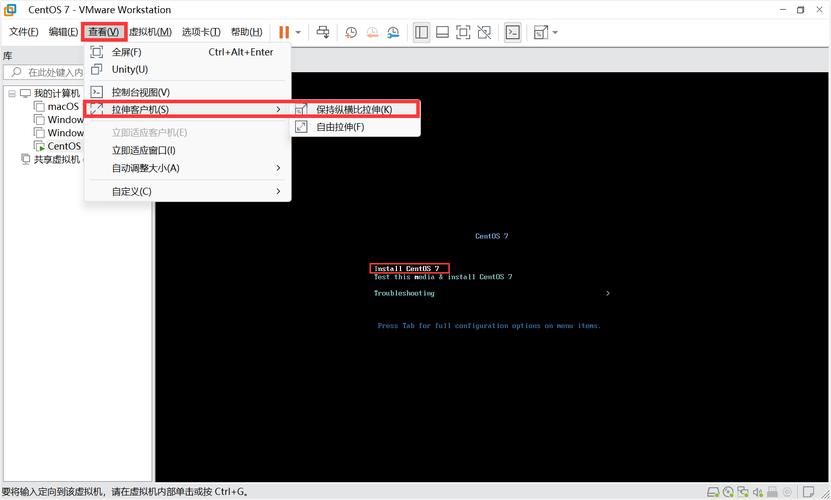
大小: 通常为物理内存的1至2倍,但在拥有较大内存(16 GB以上)的系统上,可以选择较小的swap分区,例如8 GB。
文件系统类型: swap
用途: 用于虚拟内存,当物理内存耗尽时,系统会使用swap分区。
3、/ 分区(根分区)
大小: 至少20 GB,推荐50 GB以上,具体取决于你计划安装的软件和存储的数据量。
文件系统类型: ext4 或 xfs
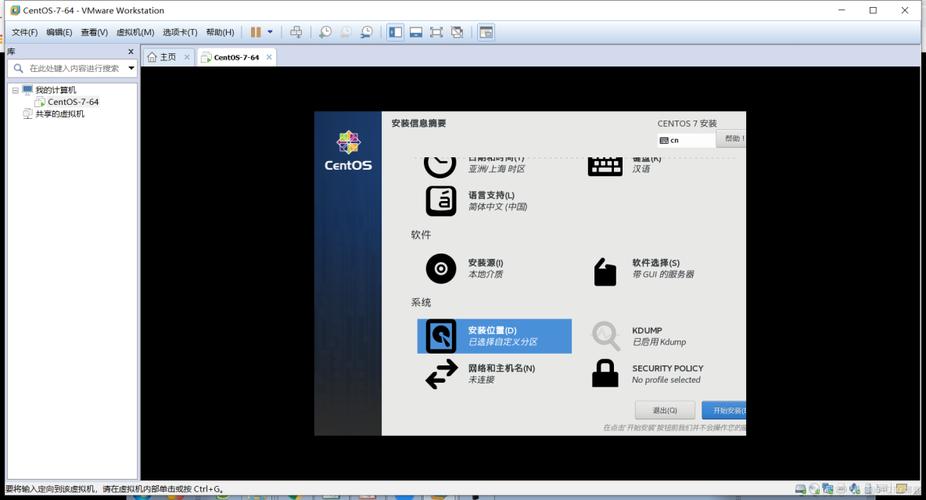
用途: 存放系统和用户数据的主分区。
4、/home 分区(可选,但推荐)
大小: 根据需要,通常是剩余磁盘空间的最大部分。
文件系统类型: ext4 或 xfs
用途: 存放用户的个人数据和配置文件,单独的 /home 分区可以简化系统升级和重新安装。
5、/var 分区(可选)
大小: 10 GB 或更多,取决于你的服务器是否会存储大量的日志文件或邮件。
文件系统类型: ext4 或 xfs
用途: 存放经常变化的数据,如日志文件、缓存和包管理系统的数据。
三、手动分区步骤
以下是手动分区的具体步骤:
1、启动安装程序
从安装介质(USB、DVD等)启动系统。
选择“安装CentOS 8”选项。
2、选择安装目的地
在“Installation Destination”屏幕中,选择你的硬盘,然后点击“Custom”进行手动分区。
3、创建分区
点击“+”按钮来创建新的分区。
按照以下建议依次创建各个分区:
/boot 分区: 大小设置为500 MB 1 GB,文件系统类型选择ext4。
swap 分区: 大小设置为物理内存的1至2倍,文件系统类型选择swap。
/ 分区: 大小设置为至少20 GB,推荐50 GB以上,文件系统类型选择ext4或xfs。
/home 分区: 大小根据需要设置,通常是剩余磁盘空间的最大部分,文件系统类型选择ext4或xfs。
/var 分区: 如果需要,大小设置为10 GB或更多,文件系统类型选择ext4或xfs。
4、完成分区并开始安装
确认所有分区配置正确,然后点击“Done”。
继续安装过程,安装程序会根据你设置的分区进行安装。
四、多硬盘处理
如果有多块硬盘,可以在进入系统后以挂载的方式进行处理,挂载方式如下:
1、查看硬盘设备名
- lsblk
2、创建挂载点目录
- mkdir p /mnt/mydisk
3、挂载硬盘到指定目录
- mount /dev/sdb1 /mnt/mydisk
4、配置开机自动挂载
编辑/etc/fstab 文件:
- nano /etc/fstab
添加一行:
- /dev/sdb1 /mnt/mydisk ext4 defaults 0 0
通过合理的硬盘分区,可以提高系统的可靠性和性能,对于不同的用户需求,可以根据实际情况调整分区方案,希望本文能帮助你更好地理解CentOS的分区策略,并为你的系统提供最佳的配置方案。
六、FAQs
Q1: 为什么需要单独的 /boot 分区?
A1: 单独的 /boot 分区可以确保系统引导更可靠,特别是在系统更新或恢复过程中,如果根分区出现问题,不会影响系统的启动,它还可以提高安全性,防止某些类型的攻击。
Q2: swap 分区的大小如何选择?
A2: swap 分区的大小通常为物理内存的1至2倍,对于较小内存的系统,较大的swap分区可以提供更好的性能;但对于大内存系统,可以适当减少swap分区的大小,因为系统较少依赖swap,对于16 GB内存的系统,可以选择8 GB的swap分区。